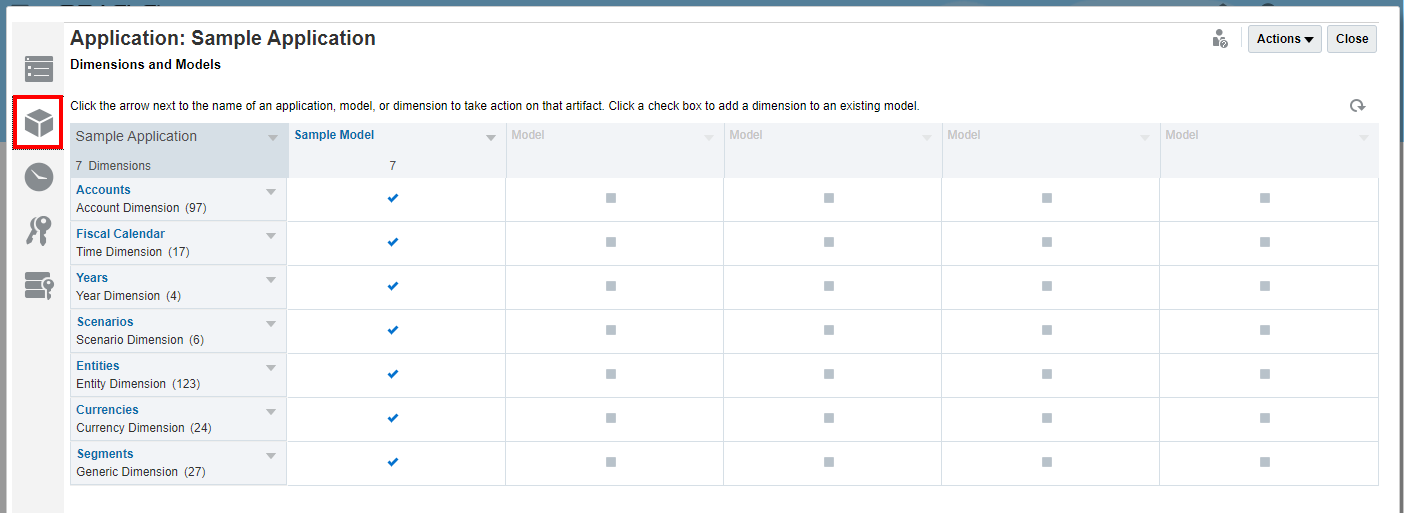ディメンションへのアクセス権の付与
ディメンションへのアクセス権を割り当てる前に、アプリケーションへのアクセス権がユーザーに割り当てられ、ディメンションが作成されている必要があります。
アプリケーション管理者は、ディメンションの編集または削除の直接権限をユーザーまたはグループに割り当てることができます。権限は、「検査」ダイアログ・ボックスではなくアプリケーションを通じて適用されます。
注:
この文書で説明する、アプリケーションを通じた特定ディメンションへのアクセス権の適用に加えて、データ権限を使用してアクセス権を制御することもできます。
-
モデルのアクセス可能な部分を制限するデータ権限を作成します。
-
ディメンションを作成または変更するときに、「デフォルト・アクセス」をデフォルトの「なし」ではなく「読取り」に設定し、すべてのユーザーがディメンションを表示できるものの変更はできないようにします。
データ権限の詳細は、データ権限の設定を参照してください。
ディメンションへのアクセス権を付与するには: